如何在 iPhone 版 Chrome 中使用面容 ID 锁定隐身标签
2023-03-14 425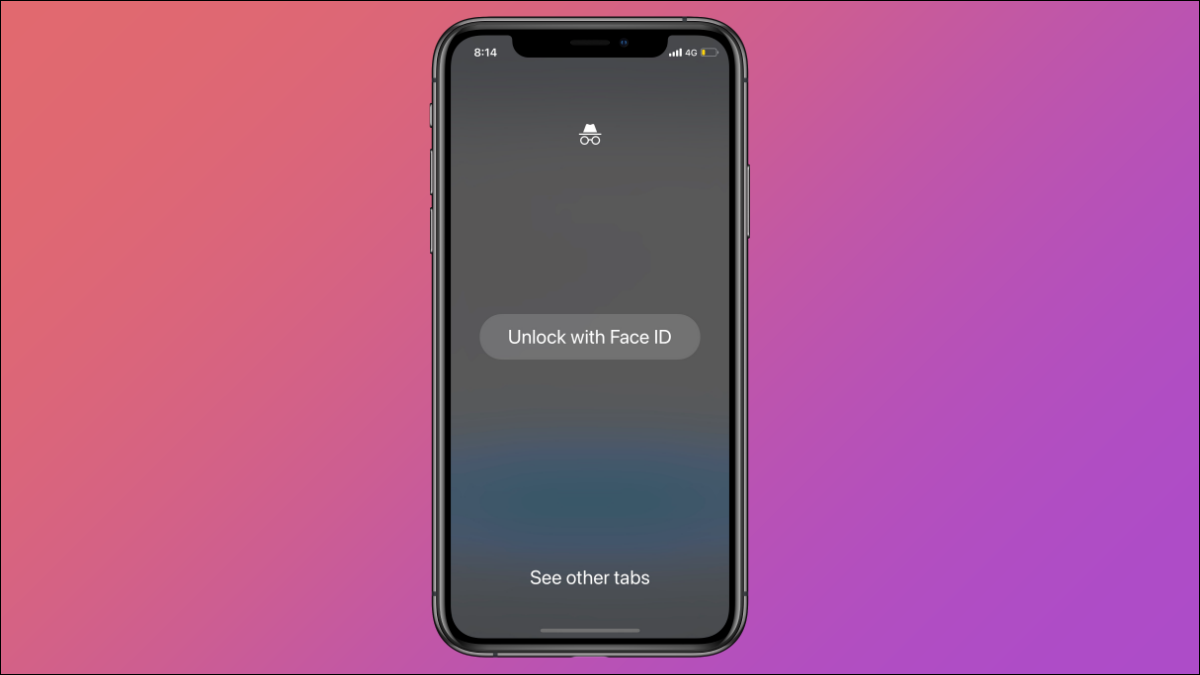
Google Chrome 中的隐身模式对于隐私浏览非常有帮助。但是,如果您让 iPhone 未锁定怎么办?iPhone 版 Chrome 的新功能使用面容 ID 锁定隐身标签,这样其他人就无法查看您访问的网站。
使用 Face ID 解锁隐身标签功能是Google Chrome 91?for iPhone 中实验性标志的一部分?。它为 Incognito 选项卡应用了额外的安全层,这需要使用 Face ID 解锁它们,还可以防止任何人窥探您的 iPhone。
虽然几乎所有平台上的 Chrome 都可以使用标志,但此功能仅适用于支持面容 ID 的 iPhone(iPhone X 及更高版本)。
首先,在您的 iPhone 上打开Google Chrome 应用程序。然后,chrome://flags?在地址栏中输入并按 Enter。
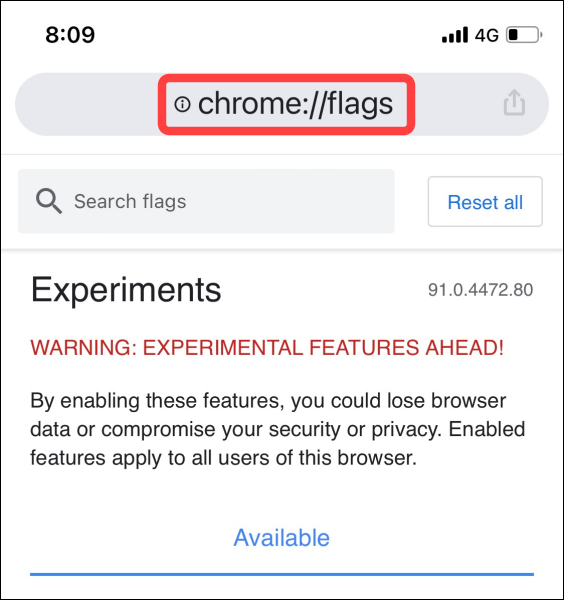
在顶部的搜索栏中键入“隐身设备身份验证”。它将列在实验下,这意味着它仍在进行中。
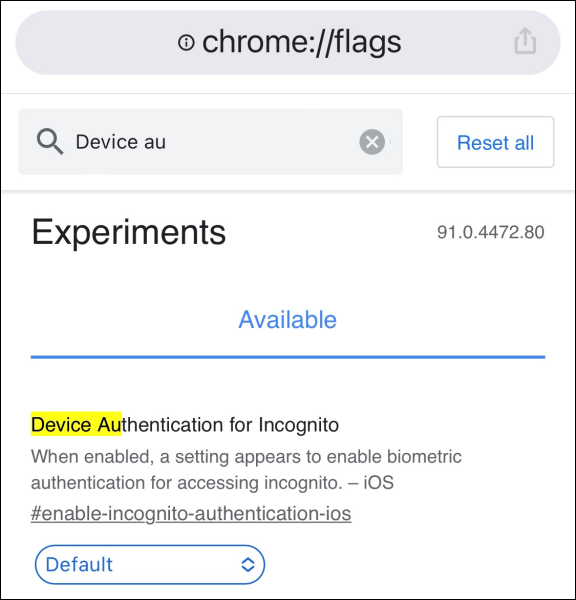
打开“隐身设备身份验证”标志下的下拉菜单,然后选择“已启用”。
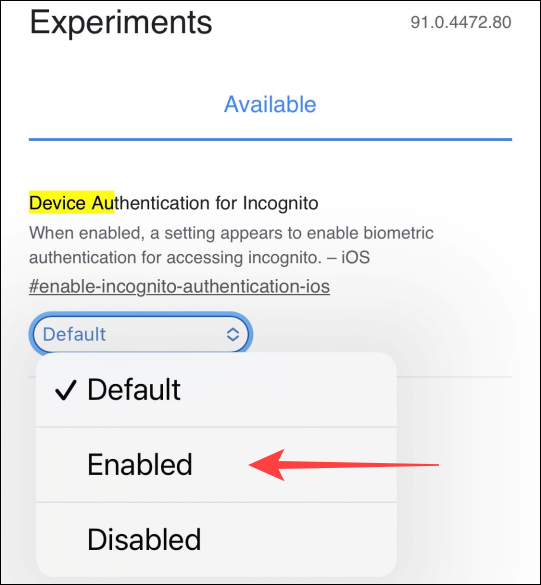
启用该标志后,您需要关闭并重新启动 Chrome 浏览器以应用您所做的更改。
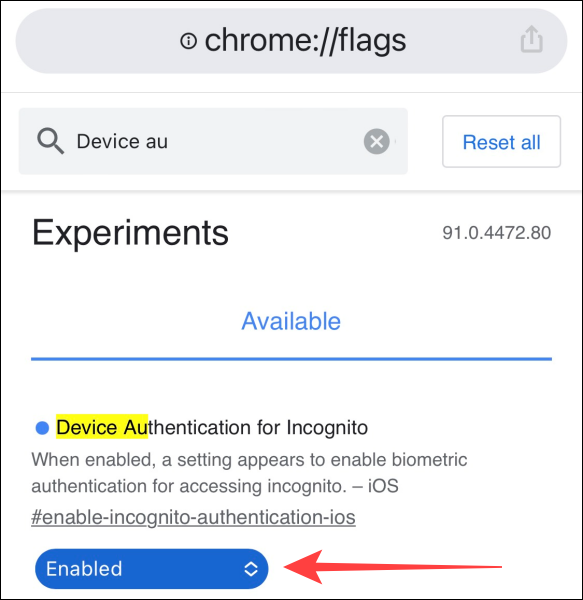
Chrome 打开后,选择右下角的三点菜单图标,然后选择“设置”。
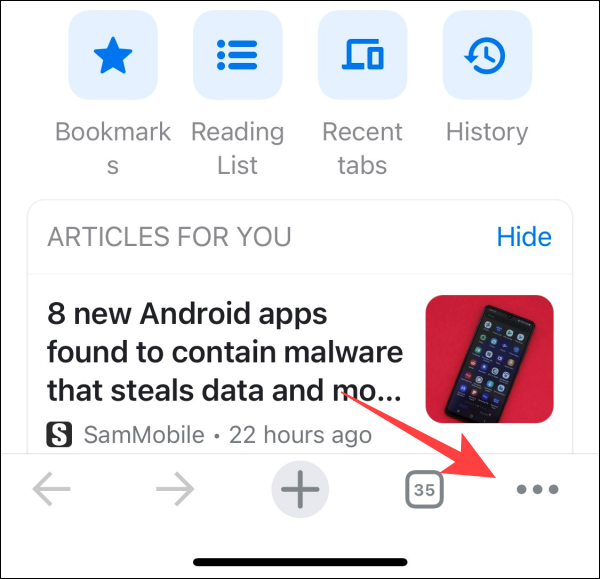
选择“隐私”部分。
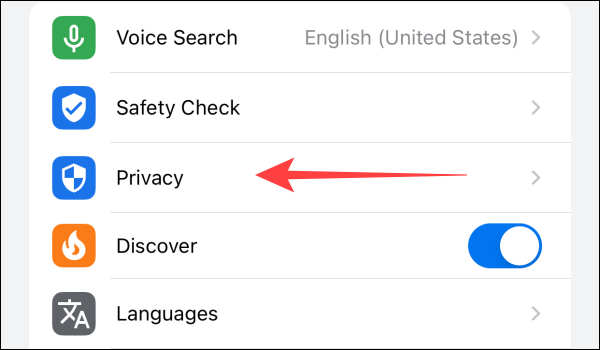
切换“关闭 Chrome 时锁定隐身标签”选项。
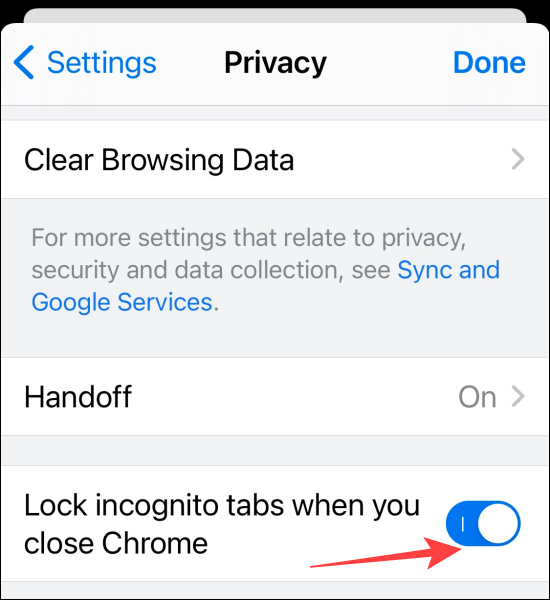
启用该功能后,下次您打开 Chrome 查看隐身标签时,它会要求您使用面容 ID 解锁。
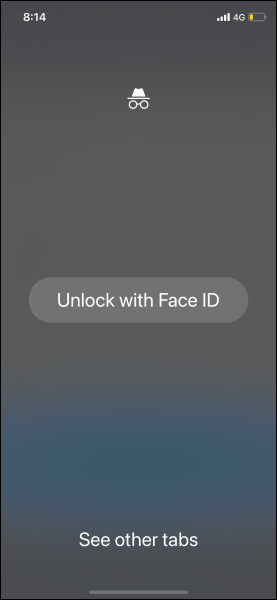
要禁用使用面容 ID 锁定隐身标签,请通过访问 Chrome 的“设置”部分中的“隐私”关闭“关闭 Chrome 时锁定隐身标签”选项。
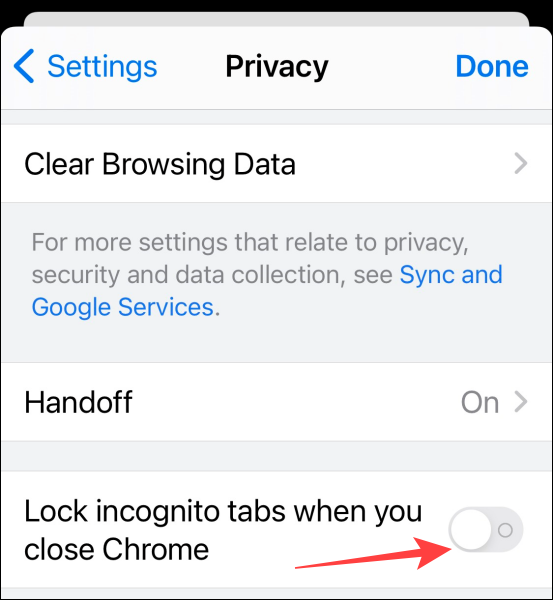
而已。除了保护您的隐身标签之外,您还可以使用其他标志来获得更好的浏览体验。
相关资讯
查看更多最新资讯
查看更多-

- 完美万词王如何设置循环播放 开启循环播放功能流程一览
- 2023-05-31 1613
-

- 剪映如何使用镜像翻转 镜像翻转功能用法详解
- 2023-05-31 2856
-

- 时间规划局如何删除事件 删除记录事件方法介绍
- 2023-05-31 1805
-

- 腾讯会议在哪里取消会议预订 撤回预定会议流程一览
- 2023-05-31 1873
-

- 腾讯会议怎么开启会议字幕 设置会议字幕功能方法介绍
- 2023-05-31 2094
热门应用
查看更多-

- 快听小说 3.2.4
- 新闻阅读 | 83.4 MB
-

- 360漫画破解版全部免费看 1.0.0
- 漫画 | 222.73 MB
-

- 社团学姐在线观看下拉式漫画免费 1.0.0
- 漫画 | 222.73 MB
-

- 樱花漫画免费漫画在线入口页面 1.0.0
- 漫画 | 222.73 MB
-

- 亲子餐厅免费阅读 1.0.0
- 漫画 | 222.73 MB
-
 下载
下载
湘ICP备19005331号-4copyright?2018-2025
guofenkong.com 版权所有
果粉控是专业苹果设备信息查询平台
提供最新的IOS系统固件下载
相关APP应用及游戏下载,绿色无毒,下载速度快。
联系邮箱:guofenkong@163.com









